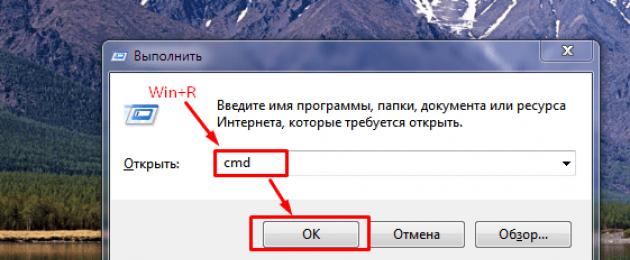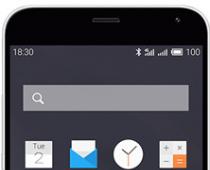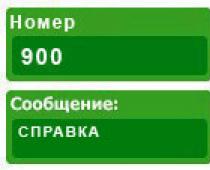Будем считать что все у нас уже установлено и теперь приступаем непосредственно к работе.
Подключаемся:
ceval@srv:~$ mysql -pПАРОЛЬ
-p, —password=
— Пароль пользователя, для соединения с сервером MySQL. Не должно быть пробела между -p и паролем.
-u, —user=
- Имя пользователя для соединения с сервером MySQL. Необязательно, по умолчанию используется такое же, как ваш логин.Используеться если логин отличается от имени пользователя для соединения с сервером MySQL.
$ mysql -u ceval_ -pПАРОЛЬ
Если мы ввели свой пароль правильно, то увидим такие строки и приглашения:
Welcome to the MySQL monitor. Commands end with ; or \g.
Server version: 5.0.45-Debian
Type ‘help;’ or ‘\h’ for help. Type ‘\c’ to clear the buffer.
mysql>
Создаем нужную нам базу, с кодировкой cp1251, указанную кодировку можно заменить на требуемую:
CREATE DATABASE db_name DEFAULT CHARACTER SET cp1251 DEFAULT COLLATE cp1251_general_ci;
Удаления базы:
DROP DATABASE db_name;
Смена базы
USE `mydatabase`;
Удаления таблицы из базы
DROP TABLE `db_table`;
Еще немного:
->\g show databases; // смотрим какие базы есть
->\g create database sputnik; // создаем новую базу
->\g show databases; // проверяем создалась ли она
->\q // Выходим
В разных версиях MySQL могут быть разные команды (4 и 5) в данном случае \g — дает команду серверу выполниьт скрипт SQL
Загрузка, сохранение базы данных MySQL (backup, restore) работа с mysql ubuntu
Загрузить базу сохраненными данными (если делалось сохранение данных). Они сохранены например в файле baza.sql
mysql
->\g show databases;
->\u baza;
->\. /home/backup/baza.sql
->\q
/home/backup/baza.sql — путь к файлу бекапа
[b]Сохранить базу с данными в файл baza.sql
mysqldump baza > /home/backup/baza.sql;
База хранится: /var/lib/mysql/baza
- для удаления всей базы данных достаточно удалить данный каталог.
Можно осуществлять различными способами:
— подключиться по ssh и работать через командную строку;
— использовать phpmyadmin;
— использовать пакет mysql-admin — это графическая утилита администрирования MySQL (GUI tool for intuitive MySQL administration
MySQL)
Теперь устанавливаем себе пакет mysql-admin
на машину
sudo aptitude install mysql-admin
Дальше идем на удаленную машину и правим конфиг [b]my.cnf
$ sudo nano /etc/mysql/my.cnf
Для начало можно проверить:
$ netstat -an | grep 3306
tcp 0 0 127.0.0.1:3306 0.0.0.0:* LISTEN
Как видно из вывода пока MySQL слушает на localhoste, а нам нужно, чтобы MySQL слушал на всех интерфейсах, а не только на localhost, поэтому находим и редактируем такую запись:
[...]
# Instead of skip-networking the default is now to listen only on
# localhost which is more compatible and is not less secure.
bind-address = 127.0.0.1
#
[...]
и что б MySQL слушал на всех интерфейсах, закомментируем эту строчку:
[...]
#bind-address = 127.0.0.1:
[...]
Рестанем MySQL:
$ sudo /etc/init.d/mysql restart
И посмотрем снова вывод команды:
$ netstat -an | grep 3306
Вывод должен выглядеть следующим образом:
tcp 0 0 0.0.0.0:3306 0.0.0.0:* LISTEN
и теперь можно запускать mysql-admin для удаленной работы с MySQL — Alt+F2 — mysql-admin
или
$ mysql-admin
работа с mysql ubuntu
От автора: девушка, у вас машина не заводится? Может «с толкача» попробуем? Я помогу! Не знаете, как это? «С толкача» заводили только сервер СУБД через cmd? Значит, как запустить MySQL через командную строку вы знаете, а автомобиль – даже не догадываетесь. Мадмуазель, вы «странная» блондинка!.
Странности в описании MySQL
При подготовке каждой статьи мне приходится «основательно» шерстить интернет в поисках справочных материалов по той или иной «сайтостроительной» дисциплине. По большей части «наук» в Сети опубликовано множество подробных руководств и учебников, но только не по MySQL.
Конечно, есть достойные образовательные , но в основной части по СУБД приводятся лишь примеры написания команд, и даже без указания синтаксиса. В такой ситуации любому «чайнику» понять, например, как подключиться к MySQL через командную строку, почти нереально.
Чтобы найти ответ новичку, придется перешерстить с десяток тематических форумов, где профессиональные разработчики (корча из себя чуть ли не «академиков») снизойдут до того, чтобы хоть что-то нормально пояснить начинающему.
Стоит понимать, что настоящему админу следует знать все способы запуска и работы с сервером БД. Понятно, что программные оболочки – самый удобный метод, но ведь они не всегда могут оказаться «под рукой». Поэтому знание того, как включить MySQL через командную строку, не раз спасет и данные сайта, и вашу репутацию специалиста (если собираетесь заниматься веб-разработкой профессионально).
Рассмотрим эту тему более подробно. И не корчите, пожалуйста, мины, если что-то из сказанного в данном материале покажется вам таким же простым, как заводить автомобиль «с толкача» .
Запускаем cmd
Для запуска MySQL из командной строки сначала активируем саму утилиту (cmd), которая входит в стандартный набор Windows. Сделать это можно несколькими способами:
Клавиатурным сочетанием Win+R, а затем в появившемся диалоге «Выполнить» ввести cmd

Через панель «Пуск».

Кроме этого MySQL может поставляться с «родной» оболочкой. Например, если вы устанавливаете сервер БД на локальную машину как самостоятельное «приложение», которое не входит в набор для «джентльменов».
Родная MySQL командная строка запускается также как и обычная cmd. Отличие в работе обеих утилит проявится позже. Об этом мы поговорим в следующем разделе.

Работа с командной строкой
Сначала разберемся со встроенной в операционную систему утилитой. Рассмотрим, как запустить MySQL из командной строки Windows. Для этого нужно:
Путь к папке в файловой системе ПК, куда вы установили сервер БД.
Учетная запись пользователя – логин и пароль.
Если вы работаете с Денвером, то исполняемый файл находится на виртуальном диске, который создается после запуска локального сервера, по этому пути: Z:\usr\local\mysql-5.5\bin

Как я уже сказал, командная строка MySQL в Denwer запускается через cmd OC. То есть, сначала запускаем ее, а затем прописываем путь к исполняемому файлу СУБД. Пароль и логин для доступа можно указывать сначала или потом после активации утилиты MySQL. Как по мне, то удобнее прописывать все сразу: Z:\usr\local\mysql-5.5\bin\mysql.exe -u root

Мы зашли на сервер СУБД под правами администратора. У меня пароль для root не установлен, поэтому его значение не указано. После того, как мы запустили MySQL из командной строки, внизу появится справочная информация о версии утилиты, сервера и id подключения.
Теперь давайте проверим правильность проведенной процедуры и «силу» своих прав. Например, выведем список всех таблиц, которые сейчас используются на сервере:
SHOW OPEN TABLES;
SHOW OPEN TABLES ; |

MySQL в командной строке Windows выдал нам лишь таблицы, входящие в состав системной базы. Это потому, что все данные, хранящиеся в ней, используются в работе запущенного экземпляра СУБД. Таким образом мы узнали, что сервер работает и что мы зашли на него с правами администратора, как и планировали.
Схема работы с оболочкой, устанавливаемой вместе с системой управления БД, немного отличается. Чтобы «прочувствовать» все это на себе, давайте активируем MySQL через эту командную строку.
После ее запуска появляется окно, в котором нужно сразу вводить пароль. В остальном весь процесс взаимодействия с утилитой одинаков.

Работа с другими приложениями
Состав стандартного набора средств СУБД не ограничивается одним «экзешником» сервера. Их ассортимент можно просмотреть, заглянув в ту же папку, где «стоит» сервер БД. Для примера запустим утилиту dump MySQL через командную строку.
Сначала переходим на виртуальный диск, затем с помощью команды cd в ту папку, где хранится утилита. Напомню, что она предназначена для создания резервных копий баз.

На следующем шаге перед тем, как зайти в MySQL через командную строку, нам потребуется указать учетную запись и пароль к ней. Пример использования команды mysqldump:
mysqldump -uroot world>C:\Users\домашний\Desktop\dump\copy.sql

Чтобы команда сработала корректно, указанная директория на момент выполнения должна быть создана. Иначе утилита вернет сообщение, что такого пути не существует.
Также стоит отметить, что указанный пользователь MySQL в командной строке должен обладать правами на изменение базы или учетной записью администратора.
Подобным образом запускаются и другие утилиты, входящие в состав стандартного набора. С их помощью вы сможете выполнять все основные операции по администрированию СУБД: управлять ролями, создавать бэкапов, редактировать содержимое хранилищ. А также устанавливать службу MySQL из командной строки. В общем, все то, без чего сервер БД не заведется «с толкача».
Мне часто друзья задают те или иные вопросы по администрированию и я подумал, почему бы вместо того, чтобы объяснять по 100 раз одно и то же, не писать такие статьи-заметки на сайте? К тому же, это прекрасная возможность в случае чего самому воспользоваться такой заметкой, ведь Вы сами знаете, удержать в голове порой всё не возможно и так или иначе иногда приходится обращаться к настольной книге, так пусть такой книгой станет один из разделов этого сайта. Сегодня мы поговорим о том, как работать с СУБД MySQL из командной строки, да, кто-то скажет — «Накой? Ведь есть phpMyAdmin», отвечаю — зачем тратить драгоценные ресурсы сервера, устанавливая всякую дрянь по типу WebMin, phpMyAdmin и т.п., если всё тоже самое легко можно проделать надёжными, проверенными средствами. Настройка из терминала по SSH-туннелю — наш выбор!
Что ж, приступим. Соединяемся с сервером по SSH, к примеру через всеми известный PuTTY (A Free Telnet/SSH Client). Теперь перейдём непосредственно к описанию команд.
Вход на сервер MySQL программой mysql:
mysql -u root -h localhost -p
Параметр -u указывает пользователя, который будет входить в систему. Параметр -h указывает узел сети. Обычно это localhost, если вы настраиваете не удаленный сервер. Наконец, -p сообщает программе-клиенту mysql, что для доступа к базе данных будет вводиться пароль. Обратите внимание на приглашение mysql>. Именно здесь вы будете вводить все свои команды. Теперь, находясь в среде mysql в качестве корневого пользователя, мы можем начать настройку базы данных.
Мы вошли, и на экране - приглашение mysql. Сначала взглянем на список уже имеющихся баз данных. Для этого введем команду SHOW DATABASES.
Ответ дает понять, что команда выполнена без каких-либо ошибок. В данном случае, изменилась одна строка. Это относится к главной базе данных mysql, в которой содержится список всех баз данных. Но вам не нужно слишком беспокоиться о второстепенных подробностях. Последнее число означает время выполнения запроса. Убедиться, что база данных создана, мы можем, снова запустив команду SHOW DATABASES.
Чтобы заняться созданием таблиц в новой базе данных test, нам потребуется установить ее как текущую. Для этого используем команду USE. Параметром этой команды указывается название базы данных, которую нужно сделать текущей. Еще текущую базу можно устанавливать в командной строке, указывая ее название после параметра -D. Давайте продолжим и переключимся на базу данных test.
Переключение базы данных:
USE test; |
Привилегии в MySQL
Предоставление привилегий командой GRANT
.
Привилегиями определяются возможности доступа пользователей к базам данных, таблицам… почти ко всему. Сейчас только суперпользователь root из MySQL может обращаться к базе данных test, согласно данным разрешениям. Давайте создадим ещё одного пользователя, например, admin (администратор), который будет обращаться к базе данных test и работать с информацией из нее. Но прежде, чем начать, давайте взглянем на несколько упрощенный формат команды GRANT.
Примечание
: Команда GRANT считается способом создания пользователя. Поздние версии MySQL, однако, также содержат функцию CREATE_USER, хотя GRANT до сих пор предпочтительнее.
Теперь нужны привилегии, которые можно присваивать. Используя все вышесказанное, можно устанавливать следующие привилегии:
Примечание : Если вы используете MySQL для обмена данными с веб-приложением, то разъясняемые здесь привилегии CREATE, SELECT, INSERT, а также привилегии DELETE и UPDATE (описанные в руководстве по MySQL, раздел GRANT and REVOKE Syntax (англ.)) - единственные, которые, вероятно, потребуются. Многие совершают ошибку, раздавая все привилегии, когда это, в действительности, не нужно. Сверьтесь с разработчиками приложений, действительно ли такие разрешения создадут проблемы в работе.
Создание пользователя admin:
Итак, пользователи созданы; теперь протестируем их. Сначала выйдем из mysql, написав quit в строке приглашения:
Параметры объясняются в разделе команды GRANT. А сейчас мы запретим пользователю любой вид доступа. Скажем, мы выяснили, что учетная запись admin вызывает проблемы с безопасностью. Мы решаем отозвать все права. Заходим как root делаем необходимое.
Отзыв разрешений для пользователя admin:
REVOKE ALL ON test.* FROM "admin" @"localhost" ; |
Примечание : В данном случае, доступ пользователя прост, поэтому отмена прав на одну базу данных - не проблема. Но обычно вам, скорее всего, потребуется использовать *.* вместо test.*, чтобы заодно отменить доступ пользователя ко всем остальным базам данных.
Теперь взглянем, как полностью удалить учетную запись командой DELETE, и посмотрим на таблицу пользователей MySQL.
Удаление учетных записей командой DELETE
.
Таблица пользователей MySQL - это список пользователей и информации о них. Убедитесь, что вы зашли как root. Используйте основную базу данных MySQL.
Использование основной базы mysql:
Таблица user - та, что нужна. В ней 30 различных полей, и ее сложно читать. Для облегчения чтения используем третью форму команды SELECT. Искомые поля - Host (узел) и User (пользователь).
Нахождение пользователя admin в таблице user:
Теперь, получив информацию, мы можем избавиться от пользователя admin. Это делается командой DELETE; вот ее синтаксис:
Вы могли заметить, что формат DELETE чем-то схож с форматом SELECT. Укажем поле User и значение admin. Это удалит запись из таблицы user, где пользователь - admin, удаляя нашу учетную запись. Сделаем так:
Удаление пользователя admin:
Команда FLUSH PRIVILEGES нужна, чтобы обновить разрешения.
На сегодня всё. Согласитесь, всё просто! ;)
Можно не только через PHP. В комплекте с MySQL поставляется консольный клиент для подключения в серверу MySQL. Консольный — это означает, что у программы нет оконного интерфейса, а есть только интерфейс командной строки, в котором обращение к базам данных выполняется с помощью SQL запросов.
Команды для подключения к MySQL в командной строке, а уж тем более сами SQL запросы идентичны и для . В дальнейшем для краткости я буду писать «MySQL», но везде я имею в виду «MySQL или MariaDB», поскольку в данном случае разницы между ними нет.
Подключившись через командную строку к СУБД MySQL можно выполнять самые разные задачи: просматривать базы данных и их таблицы, отправлять запросы к базам данных и получать результаты выполнения этих запросов.
Для подключения к серверу MySQL используется команда клиентская программа, которая называется mysql.exe. Её нужно запустить, но сделать нужно не двойным кликом, как обычную программу, а из командной строки.
Начнём с того, что нажмём сочtтание клавиш Win+r и выполним
Откроется командная строка.
Теперь нам нужно перейти в папку с файлом mysql.exe . Эта папка bin в директории, где установлена ваша СУБД MySQL. К примеру, у меня MariaDB, которая установлена в папке C:\Server\bin\mariadb\ . Следовательно, интересующий нас файл находится в каталоге C:\Server\bin\mariadb\bin\ . Для перехода в этот каталог используется команда cd следующим образом:
Cd C:\Server\bin\mariadb\bin\
В этой команде замените C:\Server\bin\mariadb\bin\ на правильный для вашей системы путь
Теперь запустим файл mysql.exe. Необязательно указывать расширение файла.exe — система сама догадается, что мы имеем ввиду. Также нам нужно использовать опцию -u и -p . После первой опции нужно указать имя пользователя — root . После второй опции — пароль для пользователя. В моём случае пароль не установлен, поэтому я запускаю без опции -p :
Mysql -u root
Может показаться, что мало что изменилось, но новое приглашение командной строки
MariaDB [(none)]>
говорит о том, что мы подключены к серверу MySQL. Точнее, в моём случае мы подключены к серверу MariaDB.
Чтобы посмотреть список баз данных, введём команду:
SHOW DATABASES;

Чтобы последующие запросы отправлялись к определённой базе данных (например, к test), используется команда USE :
USE test;
Чтобы посмотреть таблицы в выбранной базе данных запустите команду:
SHOW TABLES;

Создадим какую-нибудь таблицу:
CREATE TABLE AuthorsTBL (AuthorID INT NOT NULL AUTO_INCREMENT, AuthorName VARCHAR(100), PRIMARY KEY(AuthorID));
И вновь посмотрим содержимое базы данных test.
Ниже предоставлен список наиболее полезных и часто используемых команд MySQL с примерами.
mysql в начале строки означает, что команда выполняется после входа вMySQL .
Символ # или $ в начале строки означает, что команда выполняется из командной строки.
Что бы проверить статус сервера MYSQL выполните:
для FreeBSD :
# service mysql-server status
в CentOS / RHEL :
# service mysqld status
MySQL из консоли, если сервер MySQL находится на том же хосте:
Что бы подключиться к серверу MySQL из консоли, если сервер MySQL находится на удаленном хосте db1.example.com:
$ mysql -u username -p -h db1.example.com
Работа с базами, таблицами - просмотр, удаление, редактирование записей. Консоль
Создать базу данных на MySQL сервере:
Mysql create database
Показать список всех баз данных на сервере MySQL :
Mysql use ;
Отобразить все таблицы в базе данных:
Mysql show tables;
Просмотреть формат таблицы в базе:
Mysql describe ;
Удалить базу:
Mysql drop database ;
Удалить таблицу из базы:
Mysql drop table ;
Показать все содержимое таблицы:
Mysql SELECT * FROM ;
Отобразить столбцы и содержимое столбцов в выбранной таблице:
Mysql show columns from ;
Отобразить строки в определенной таблице, содержащие " whatever ":
Mysql SELECT * FROM WHERE = "whatever";
Отобразить все записи в определенной таблице, содержащие " Bob " и телефонный номер " 3444444:
Mysql SELECT * FROM WHERE name = " Bob " AND phone_number = " 3444444 ";
Отобразить все записи, НЕ содержащие имя " Bob " и телефонный номер " 3444444 ", отсортированные по полю phone_number:
Mysql SELECT * FROM WHERE name != " Bob " AND phone_number = " 3444444 " order by phone_number;
Показать все записи, начинающиеся с букв " bob " и телефонного номера " 3444444 " в определенной таблице:
Mysql SELECT * FROM WHERE name like " Bob %" AND phone_number = " 3444444 ";
Показать все записи, начинающиеся с букв " bob " и телефонного номера " 3444444 ", ограничиваясь записями с 1-ой до 5-ой:
Mysql SELECT * FROM WHERE name like " Bob %" AND phone_number = " 3444444 " limit 1,5;
Использование регулярных выражений ("REGEXP BINARY") для поиска записей. Например, для регистро-независимого поиска - найти все записи, начинающиеся с буквы А:
Mysql SELECT * FROM WHERE rec RLIKE "^ a ";
Показать все уникальные записи:
Mysql SELECT DISTINCT FROM ; mysql SELECT , FROM ORDER BY DESC;
Показать количество строк в таблице:
Mysql SELECT COUNT(*) FROM ;
Mysql SELECT SUM(*) FROM ;
Удаление столбца:
Mysql alter table drop column ;
Добавление колонки в базу данных:
Mysql alter table add column varchar (20);
Изменение имени столбца:
Mysql alter table change varchar (50);
Создать столбец с уникальным именем, что бы избежать дубликатов в названиях:
Mysql alter table add unique ();
Изменение размера столбца:
Mysql alter table modify VARCHAR(3);
Удаление столбца из таблицы:
Mysql alter table drop index ;
Mysql LOAD DATA INFILE " /tmp/filename.csv " replace INTO TABLE FIELDS TERMINATED BY "," LINES TERMINATED BY "n" (field1,field2,field3);
Пользователи, пароли сервера MySQL - добавление, изменение пользователей и паролей. Консоль
Создание нового пользователя - подключение к серверу MySQL под root, переключение к базе данных, добавление пользователя, обновление привилегий:
# mysql -u root -p mysql use mysql; mysql INSERT INTO user (Host,User,Password) VALUES("%"," username ", PASSWORD(" password ")); mysql flush privileges;
Изменений пользовательского пароля из консоли на удаленном хосте db1.example.org:
# mysqladmin -u username -h db1.example.org -p password " new-password "
Изменение пользовательского пароля из консоли MySQL - подключение под root, обновление пароля, обновление привилегий:
# mysql -u root -p mysql SET PASSWORD FOR " user "@" hostname " = PASSWORD(" passwordhere "); mysql flush privileges;
Восстановление/изменение пароля root сервера MySQL - остановка MySQL , запуск без таблиц привилегий, подключение под root, установка нового пароля, выход и перезапуск MySQL .
# /etc/init.d/mysql stop # mysqld_safe -skip-grant-tables & # mysql -u root mysql use mysql; mysql update user set password=PASSWORD(" newrootpassword ") where User="root"; mysql ; flush privileges; mysql quit # /etc/init.d/mysql stop # /etc/init.d/mysql start
Set a root password if there is on root password.
# mysqladmin -u root password newpassword
Обновление пароля root:
# mysqladmin -u root -p oldpassword newpassword
Установка права на подключение к серверу с хоста localhost с паролем " passwd " - подключение подroot, переключение к базе данных, установка привилегий, обновление привилегий:
# mysql -u root -p mysql use mysql; mysql grant usage on *.* to bob @localhost identified by " passwd "; mysql flush privileges;
Установка привилегий пользователю на использование базы данных - подключение под root, переключение к базе данных, установка привилегий, обновление привилегий:
# mysql -u root -p mysql use mysql; mysql INSERT INTO db (Host,Db,User,Select_priv,Insert_priv,Update_priv,Delete_priv,Create_priv,Drop_priv) VALUES ("%","databasename","username","Y","Y","Y","Y","Y","N"); mysql flush privileges;
Mysql grant all privileges on databasename .* to username @localhost; mysql flush privileges;
Обновление информации в базе данных:
Mysql UPDATE SET Select_priv = "Y",Insert_priv = "Y",Update_priv = "Y" where = user";
Удаление строки в таблице:
Mysql DELETE from where = "whatever";
Обновление привилегий в базе данных:
Mysql flush privileges;
Резервные копии - создание, восстановление бд. Консоль
Создать резервную копию (dump) всех баз данных в файл alldatabases.sql:
# mysqldump -u root -p password -opt ; /tmp/alldatabases.sql
Создать резервную копию одной базы данных в файл databasename.sql:
# mysql dump -u username -p password -databases databasename ; /tmp/databasename.sql
Создать резервную копию одной таблицы в файл databasename.tablename.sql:
# mysql dump -c -u username -p password databasename tablename ; /tmp/databasename.tablename.sql
Восстановление базы данных (или таблицы) из резервной копии:
# mysql -u username -p password databasename < /tmp/databasename.sql
Создание таблиц БД. Консоль
маленькими буквами указаны имена столбцов;
ПРОПИСНЫМИ буквами - типы и атрибуты столцов;
в (скобках) - значение типа столбца.
Создать таблицу, пример 1:
mysql CREATE TABLE (firstname VARCHAR(20), middleinitial VARCHAR(3), lastname VARCHAR(35), suffix VARCHAR(3), officeid VARCHAR(10), userid VARCHAR(15), username VARCHAR(8), email VARCHAR(35), phone VARCHAR(25), groups VARCHAR(15), datestamp DATE, timestamp TIME, pgpemail VARCHAR(255));Создать таблицу, пример 2:
Mysql create table (personid INT(50) NOT NULL AUTO_INTCREMENT PRIMARY KEY, firstname VARCHAR(35), middlename VARCHAR(50), lastname VARCHAR(50) default "bato");